~操作ガイド~
基本操作
メニューを開く・・・プランニングソフト画面内で「右クリック」
BOX種類変更・・・BOXの上で「右クリック」
商品リスト画面の下部で、シリーズや種類選択ができます。
BOX高さ変更・・・BOXの上部ラインを左クリックしながら高さ変更
BOX幅変更・・・BOXの右側ラインを左クリックしながら幅変更
BOX奥行き変更・・・BOXを選択し、画面上部の平面図手前のラインを左クリックしながら奥行き変更
BOX移動・・・BOXの上で「 左クリック」を押しながら移動(列単位となります)
BOXコピー・・・「Ctrl + 左クリック」を押しながらコピーさせたい所へ移動(列単位となります)
プランニング画面の拡大・縮小・・・スクロール
メニューについて
プランを開く・・・Otaniplanningソフト内に保存しているプランを開きます。
プランの読み込み・・・PC内にある大谷プランファイルを呼び出します。
プランの保存・・・Otaniplanningソフト内にプランを保存します。
プランの出力・・・大谷プランファイルをPC内に保存します。
※メールでプランファイルを送信する際にご活用下さい。
プランの出力をする度にプランの保存をする必要があります。
テンプレート・・・いろいろなプラン例を呼び出せます。
※テンプレートから作成をオススメしております。
新規プラン・・・新規プランを作成します。
ページの追加・・・ページをコピーして追加か、新規ページを追加か選択できます。
ページの削除・・・現在のページを削除します。
プランの印刷・・・現在のページプランを印刷します。(プランの保存が必要です)
見積書印刷・・・ページを指定して見積書を作成できます。(プランの保存が必要です)
自社情報の設定・・・図面、見積書に入る自社情報を設定できます。
メール送信方法
「プランの出力」→保存したファイルをメールに添付下さい。
アイコンの説明
 ・・・「アクションのリセット」
・・・「アクションのリセット」
扉の開き勝手・ガラス扉に変更・ミラー扉に変更のアクションをリセットします。
 ・・・「戻る」
・・・「戻る」
アクション操作を1つ戻ります。(寸法線・テキストアクション以外)
 ・・・「進む」
・・・「進む」
アクション操作を1つ進めます。(寸法線・テキストアクション以外)
 ・・・「製品の削除」
・・・「製品の削除」
BOXを選択状態でアイコンをクリックで削除となります。
※削除されるBOXの上に載っているBOXも削除となります。
 ・・・「ベースキャビネットの配置」
・・・「ベースキャビネットの配置」
FシリーズベースBOXを配置します。(初期BOX大きさ:H700・W400・D400)
アイコンを押すと自動で配置されます。(プラン一番右へ自動配置)
 ・・・「ミドルキャビネットの配置」
・・・「ミドルキャビネットの配置」
FシリーズミドルBOXを配置します。
アイコンをクリックした後、載せたいベースキャビネットを選択してください。
 ・・・「トップキャビネットの配置」
・・・「トップキャビネットの配置」
FシリーズトップBOXを配置します。
アイコンをクリックした後、載せたいミドルキャビネットを選択してください。
 ・・・「ベーシックシェルフの配置」
・・・「ベーシックシェルフの配置」
SシリーズベースBOXを配置します。(初期BOX大きさ:H700・W400・D300)
アイコンを押すと自動で配置されます。(プラン一番右へ自動配置)
 ・・・「ミドルシェルフの配置」
・・・「ミドルシェルフの配置」
SシリーズミドルBOXを配置します。(H1760以下のベースBOXに配置可能です)
アイコンをクリックした後、載せたいベースBOXを選択してください。Fシリーズへも載せられます。
 ・・・「ロングボードの配置」
・・・「ロングボードの配置」
ロングボードBOXを配置します。(初期BOX大きさ:H1760・W400・D400)
アイコンを押すと自動で配置されます。(プラン一番右へ自動配置)
 ・・・「ワードローブの配置」
・・・「ワードローブの配置」
ワードローブBOXを配置します。(初期BOX大きさ:H1760・W800・D600)
アイコンを押すと自動で配置されます。(プラン一番右へ自動配置)
 ・・・「扉の開き勝手変更」
・・・「扉の開き勝手変更」
片開き扉の開き勝手を変更できます。
アイコンをクリックした後、変更したい片開き扉の製品をクリックしてください。
アクションを終了するには「マウス右クリック」・「Esc」・「アクションのリセットボタン」のいずれかを押して下さい。
 ・・・「ガラス扉に変更」
・・・「ガラス扉に変更」
木扉をガラス扉に変更できます。(トップキャビネットの木扉と一部商品の木扉は変更できません)
アイコンをクリックした後、変更したい木扉の製品をクリックしてください。
アクションを終了するには「マウス右クリック」・「Esc」・「アクションのリセットボタン」のいずれかを押して下さい。
 ・・・「ミラー扉に変更」
・・・「ミラー扉に変更」
H1760以上の木扉をミラー扉に変更できます。(W300・W350・W400のみ)
アイコンをクリックした後、変更したい木扉の製品をクリックしてください。
アクションを終了するには「マウス右クリック」・「Esc」・「アクションのリセットボタン」のいずれかを押して下さい。
 ・・・「ページのカラー変更」
・・・「ページのカラー変更」
作成しているページのカラーを変更できます。クラスにより金額が異なります。
 ・・・「高さ寸法線」
・・・「高さ寸法線」
BOXを選択状態でアイコンをクリックすると高さ寸法線をプランへ配置できます。
 ・・・「幅寸法線」
・・・「幅寸法線」
BOXを選択状態でアイコンをクリックすると幅寸法線をプランへ配置できます。
 ・・・「奥行き寸法線」
・・・「奥行き寸法線」
BOXを選択状態でアイコンをクリックすると奥行き寸法線をプランへ配置できます。
 ・・・「テキストボックス」
・・・「テキストボックス」
文字を入力できます。
 ・・・「引出線付文字」
・・・「引出線付文字」
引出線付きの文字を入力できます。
 ・・・「注釈」
・・・「注釈」
引出線付で囲われた文字を入力できます。
 ・・・「図形戻る」
・・・「図形戻る」
寸法線・テキストアクションを1つ戻ります。
 ・・・「図形進む」
・・・「図形進む」
寸法線・テキストアクションを1つ進めます。
「埋め木処理を行う」
建築巾木付き物件で、家具と壁に巾木分の隙間が発生する場合はチェックを入れて下さい。
(プラン完成後にチェックを入れるようにしてください。プランが変わるとチェックが外れます。)
「壁固定を行う」
壁固定を行う場合はチェックを入れて下さい。